Rumah >Tutorial perisian >Perisian komputer >Cara mengisih jadual dalam kaedah operasi teks WPS
Cara mengisih jadual dalam kaedah operasi teks WPS
- 王林ke hadapan
- 2024-04-22 21:01:291379semak imbas
Bagaimana untuk mengisih jadual dalam teks WPS? Apabila bekerja dengan fail WPS, selalunya perlu mengisih jadual. Walaupun jadual WPS boleh diisih dengan mudah, kaedah pengisihan sedikit berbeza untuk jadual dalam teks WPS. Untuk menyelesaikan masalah ini, artikel ini memperincikan langkah untuk mengisih jadual dalam teks WPS. Editor PHP Xinyi akan membimbing anda melalui keseluruhan proses dan membantu anda mengurus serta menyusun data jadual anda dengan cekap.
【Kaedah Isih】
Gunakan Pejabat WPS untuk membuka dokumen dan pilih kawasan sel jadual yang perlu dikendalikan.
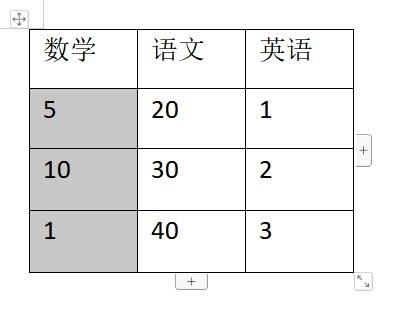
Klik "Alat Meja" -> "Isih" dalam menu atas.
Dalam kotak tetapan pengisihan pop timbul, buat tetapan yang berkaitan. Sebagai contoh, jika anda ingin mengisih nombor dalam tertib menurun, pilih lajur 1 sebagai kata kunci, pilih "Nombor" sebagai jenis dan akhir sekali klik butang "Menurun".
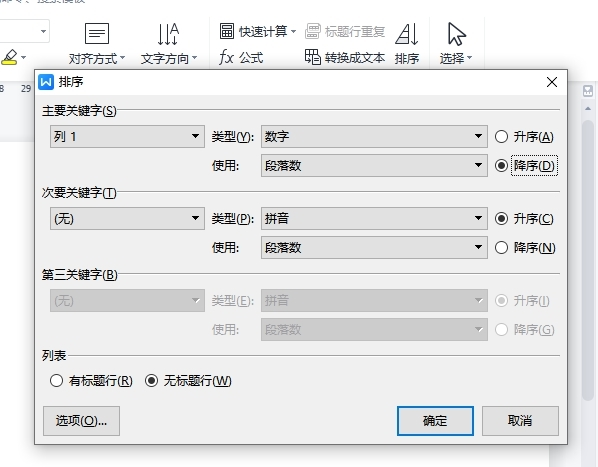
Selepas melengkapkan tetapan, klik OK dan anda akan melihat nombor dalam jadual telah disusun mengikut tetapan.
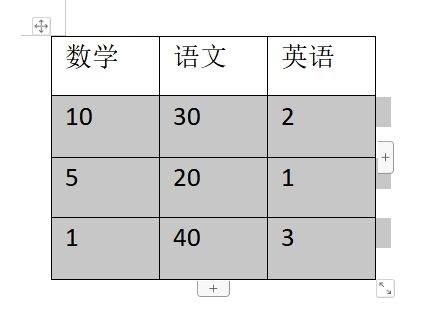
Atas ialah kandungan terperinci Cara mengisih jadual dalam kaedah operasi teks WPS. Untuk maklumat lanjut, sila ikut artikel berkaitan lain di laman web China PHP!

